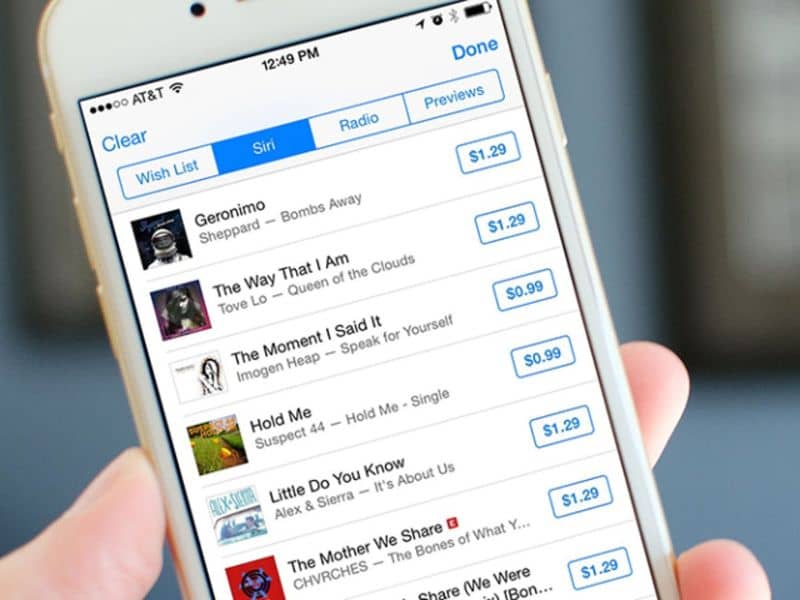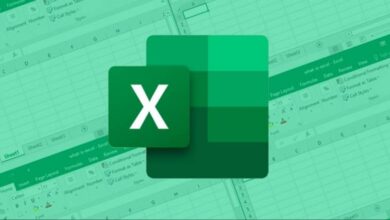كيفية استخدام الأغاني والتعرف عليها مع سيري ومعرفة مكان حفظها

هل سبق لك أن أحببت أغنية سمعتها بالصدفة ثم لا تعرف ما هي؟ يمكنك استخدام Siri للتعرف على الأغاني. وتعرف أيضًا على مكان حفظها بمجرد التعرف عليها.
مع مرور الوقت والتقدم التكنولوجي، أتاحت لنا الأجهزة التي نستخدمها يوميًا القيام بالمزيد من الأشياء دون لمسها.
وهذا هو الحال مع الأجهزة. Apple ، التي تمتلك الآن المساعد الذكي Siri لمساعدة المستخدم على أداء المهام مثل إرسال أو قراءة الرسائل النصية ويداه مشغولتان.
بالإضافة إلى ذلك، فهو يساعد على إجراء العمليات الحسابية أو تعلم أشياء جديدة؛ بمجرد طرح الأسئلة، سيبحث مساعد Siri في الويب عن الإجابات ويعرضها بسرعة على الشاشة.
من iOS 8 من الآن فصاعدًا، تقدم Apple تحديثًا مهمًا لمساعد Siri، حيث أصبح قادرًا على اكتشاف الأغاني أو التعرف عليها بسرعة عند الاستماع إليها.
وقد تم ذلك من خلال دمج التقنية المستخدمة في تطبيق Shazam الأشهر للتعرف على الأغاني في التطبيقات الأخرى أو التعرف على الصوت، في مساعد Siri.
ومن خلال دمج هاتين الأداتين القويتين، منحت Apple مستخدميها القدرة على التعرف على الموسيقى التي يرغبون في الاستماع إليها بسهولة وسرعة، حتى باستخدام مساعد Siri كمترجم شخصي.
لن تضطر بعد الآن إلى الحصول على تطبيق إضافي أو الانتظار حتى يتم فتحه، ولكن سيتعين عليك فقط الإشارة إلى بعض الأوامر الصوتية للمساعد والانتظار بضع ثوانٍ لرؤية النتائج.
التعرف على الأغاني مع سيري
للبدء، يجب عليك تنشيط Siri Assistant على جهازك. للقيام بذلك، انتقل إلى الإعدادات وابحث عن قسم Siri؛ بمجرد الوصول إلى هناك، قم بتنشيط خيار Siri. إذا كنت ترغب في ذلك، يمكنك أيضًا تنشيط خيار Hello Siri ، مما سيسمح لك بتنشيط المساعد دون الضغط على الأزرار، فقط بصوتك.
في اللحظة التي تسمع فيها الأغنية التي تريد التعرف عليها، قم بتنشيط مساعد Siri. سيعتمد هذا على كيفية تكوينه، ويمكن أن يكون ذلك عن طريق الضغط على زر الصفحة الرئيسية أو باستخدام أمر “Hey Siri”.
الآن يجب عليك أن تطلب سيري للاستماع إلى الأغنية. يمكنك أن تقول شيئًا مثل ” سيري، كيف يبدو الأمر؟” “،” ما هي الأغنية التي تستمع إليها؟ “أو بعض الأوامر المماثلة.
انتظر حتى يشير المساعد إلى أنه يستمع ويقرب الجهاز من الموسيقى. وبعد بضع ثوانٍ، سيعرض لك Siri نتيجة البحث على الشاشة.
تجدر الإشارة إلى أن هذا يعمل مع الموسيقى المسجلة مسبقًا ، وربما لن ينجح إذا حاولت البحث عن الموسيقى عن طريق طنين الميكروفون أثناء وجودك في حفل موسيقي مباشر أو مهرجان موسيقي.
قم بتثبيت iTunes Store وابحث في قائمة الأغاني التي تم التعرف عليها باستخدام Siri
يدمج هذا التطبيق مشغل الوسائط المتعددة ومخزن محتوى الوسائط المتعددة الذي طورته شركة Apple. من خلاله يمكنك تشغيل وتنظيم ومزامنة أجهزة iPod وiPhone وiPad وشراء محتوى الوسائط المتعددة.
يقوم Siri بتخزين جميع عمليات البحث التي قمت بها للتعرف على الأغاني في القائمة. لمشاهدته، قم بتثبيت تطبيق iTunes Store .
للقيام بذلك، انتقل إلى App Store، وانتقل إلى علامة التبويب “بحث”، واكتب iTunes Store في شريط البحث. حدد التطبيق وانقر على أيقونة التنزيل.
انتظر بضع دقائق حتى يتم تنزيل التطبيق وتثبيته. بمجرد اكتمال التثبيت. افتح التطبيق من خلال النقر على أيقونة النجمة.
على الشاشة الرئيسية، سترى أيقونة بها ثلاث نقاط تقع في الزاوية اليمنى العليا. انقر عليها وبعد ذلك سترى ثلاث علامات تبويب.
قم بالتمرير إلى علامة التبويب Siri وستظهر لك قائمة بالأغاني التي تعرف عليها المساعد الذكي. إلى جانب سعر كل أغنية في حالة رغبتك في شرائها.
إذا كنت لا ترغب في شرائها. فيمكنك بثها باستخدام تطبيقات مثل Apple Music أو Spotify المتوفرة أيضًا للتنزيل في App Store. قد تكون مهتمًا أيضًا بكيفية إنشاء حساب iTunes App Store مجاني دون استخدام البطاقة.